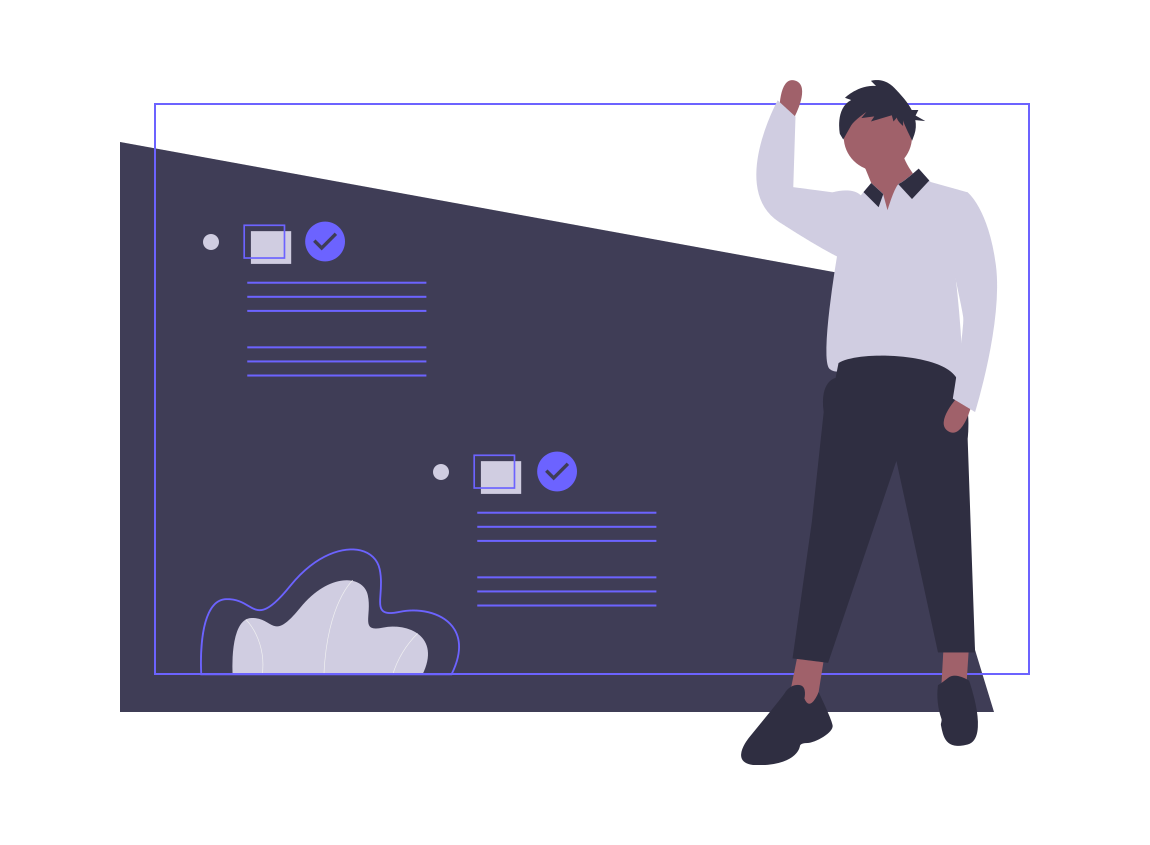40代で、コロナウィルスにビビって海の見える田舎町に移住したのはよいけれど、、。
仕事がない!
えらいことです。
でも、生きていかねばならない今日この頃。
私の頭は「どうやったら在宅で、副業を立ち上げられるのか?」、そのことでいっぱいいっぱいです。
スマホの普及によって、みんなのポケットの中には、アクセスできる画面はあるものの、「どうやったらそこに実際につながれるのか?」疑問や壁がいっぱいです。
インターネット上にはたくさんのコンテンツがあふれ、SNSによって情報が拡散される時代に、「私のような後発が、生き残れるのでしょうか?」
しかし、やるしかないのです。
田舎暮らしにあこがれて、いきおいあまって東京を飛び出したものの、この先どうやって生きていけばよいのか、不安で夜も眠れません。
ブログやサイトの情報をもとに、見よう見まねでワードプレスの設定をおわらせて、なんとかかんとかデザインを整えています。
初心者にとっては大きな壁が立ちはだかりますが、在宅で副業を立ち上げるためには、そんな苦労はなんのその。
壁を乗り越えて、一歩一歩生きていくしかありません。
思えば今まで、様々な経験をしてきたものです。
「この歳になって、また一から出直しですが、それも神様のくれたチャンス。デザインが悪くても、ダサくても、いつか認められるよう真剣に取り組もう。」
これが、今の本音です。
きっとブログに来てくれるあなたのために、誰でもスマホがあれば在宅で副業を立ち上げられる“みちしるべ”を記していきたいと思います。
それでは、今回も少しでもよいブログになりますように、頑張っていこうと思います。
①カテゴリー設定。いつまでも“未分類”ではなく、分類してみたい。
アフィンガー5の左側メニューから、「投稿」を選択します。
すると、各投稿記事がリストになって出てきます。
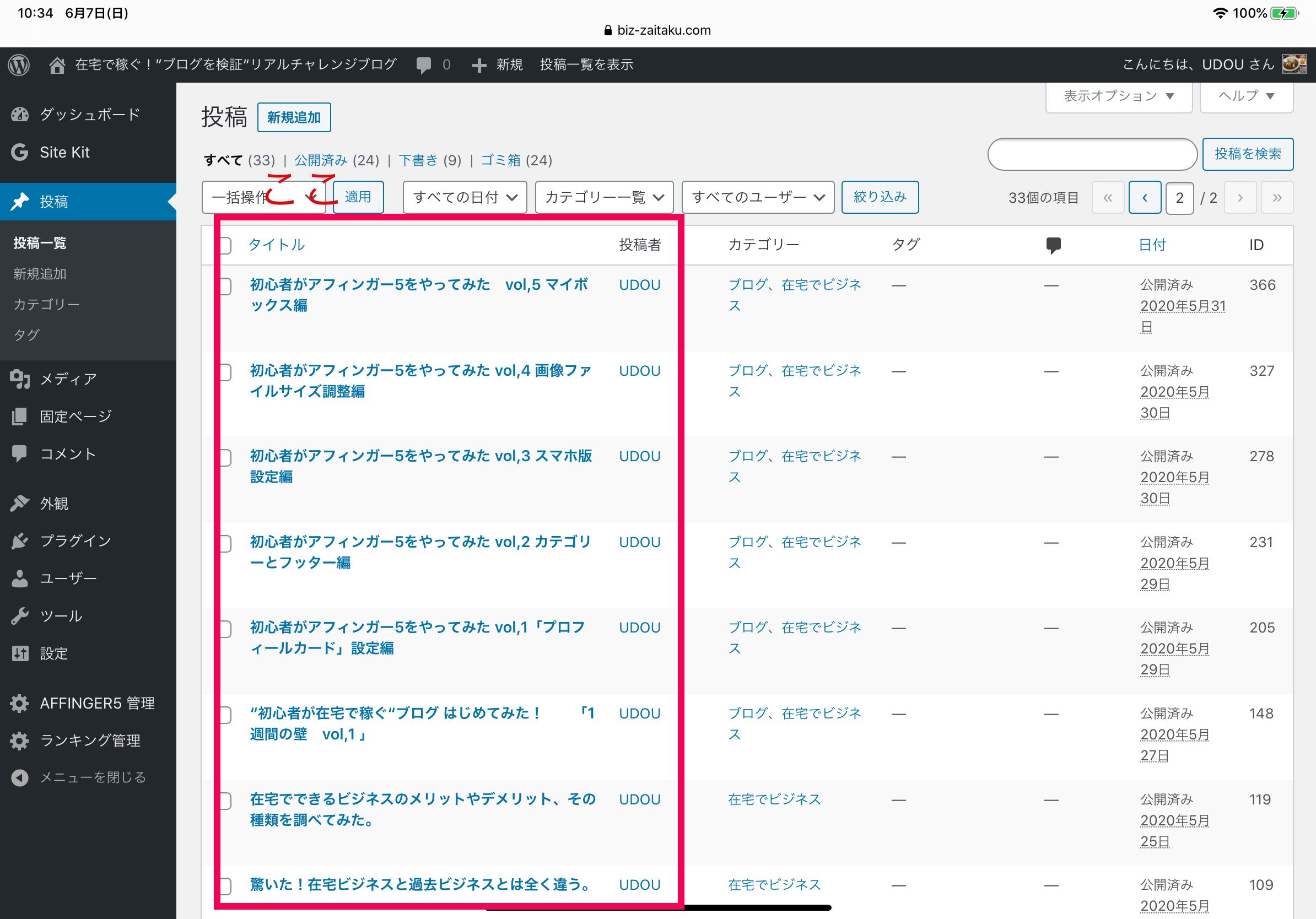
そのリストのタイトルという部分に、今までに書いた投稿記事が出てきますが、その投稿記事をクリックしてみましょう。
クリックすると、このように、選んだタイトルの「投稿の編集」のページに変わります。
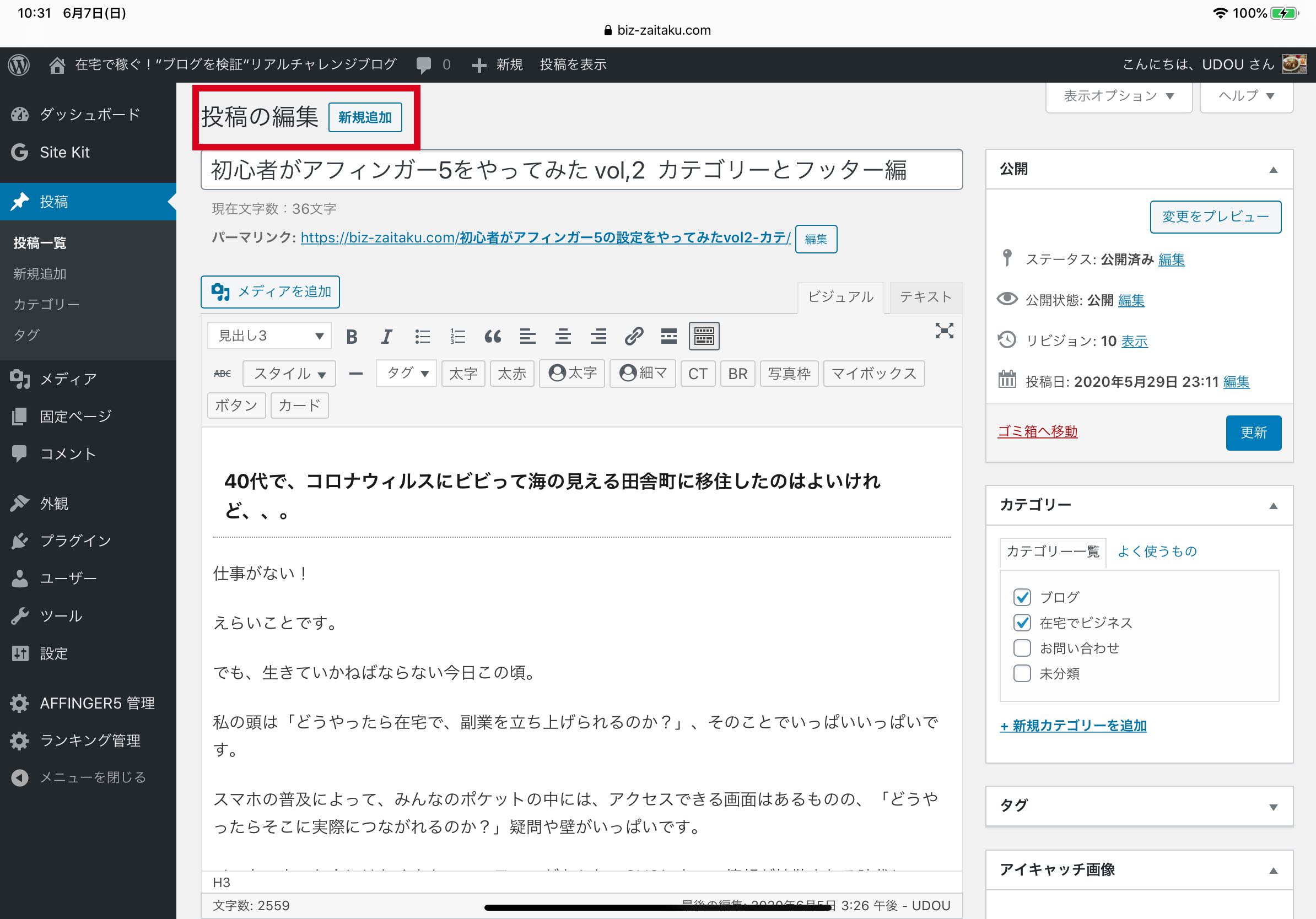
その右側に「カテゴリー」の項目がありますので、「+新規カテゴリー」をポチッと押してください。
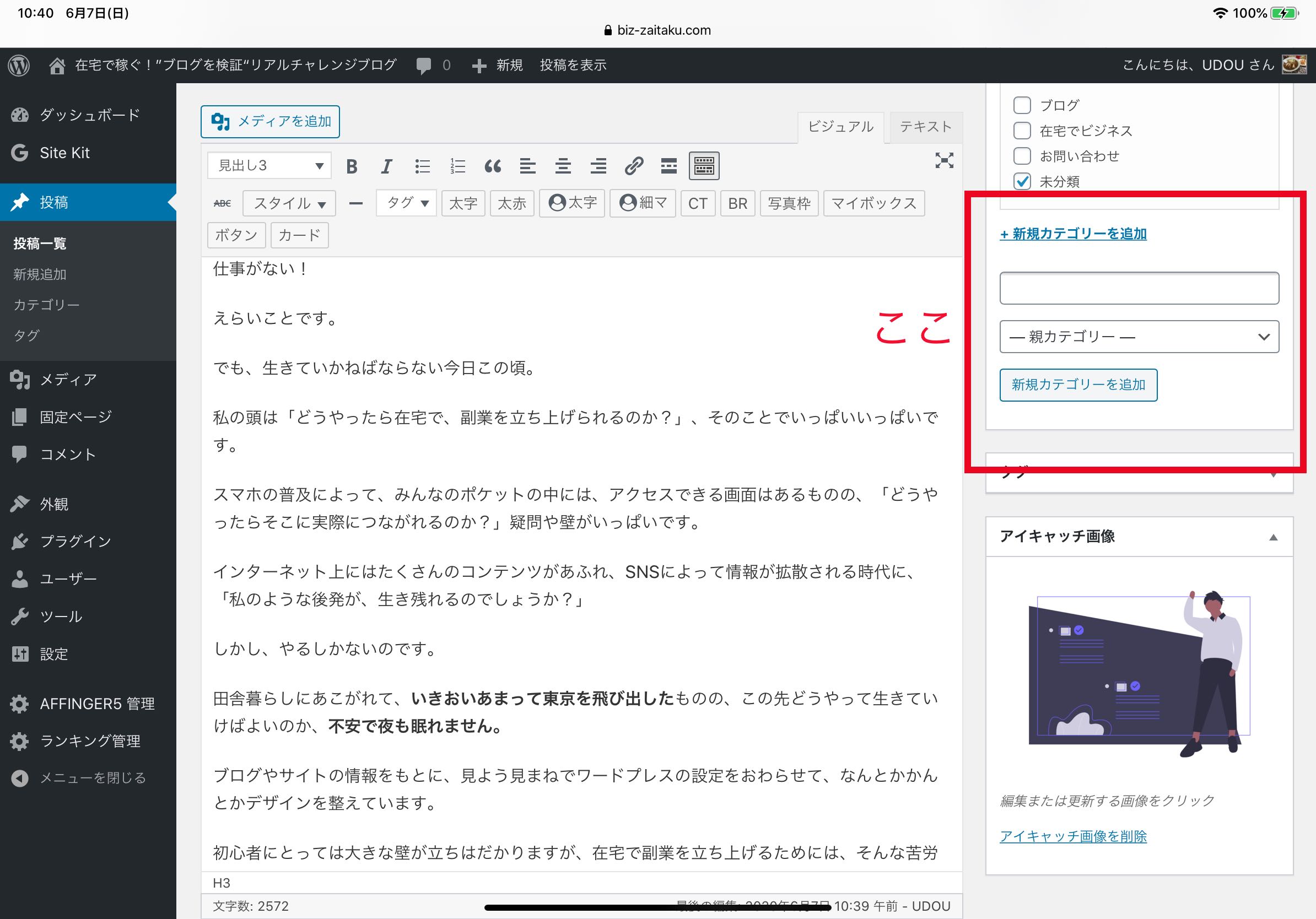
すぐ下に、テキストの入力が可能になるので、そこに新たに加えたいカテゴリーを書くと、カテゴリーが新設されます。
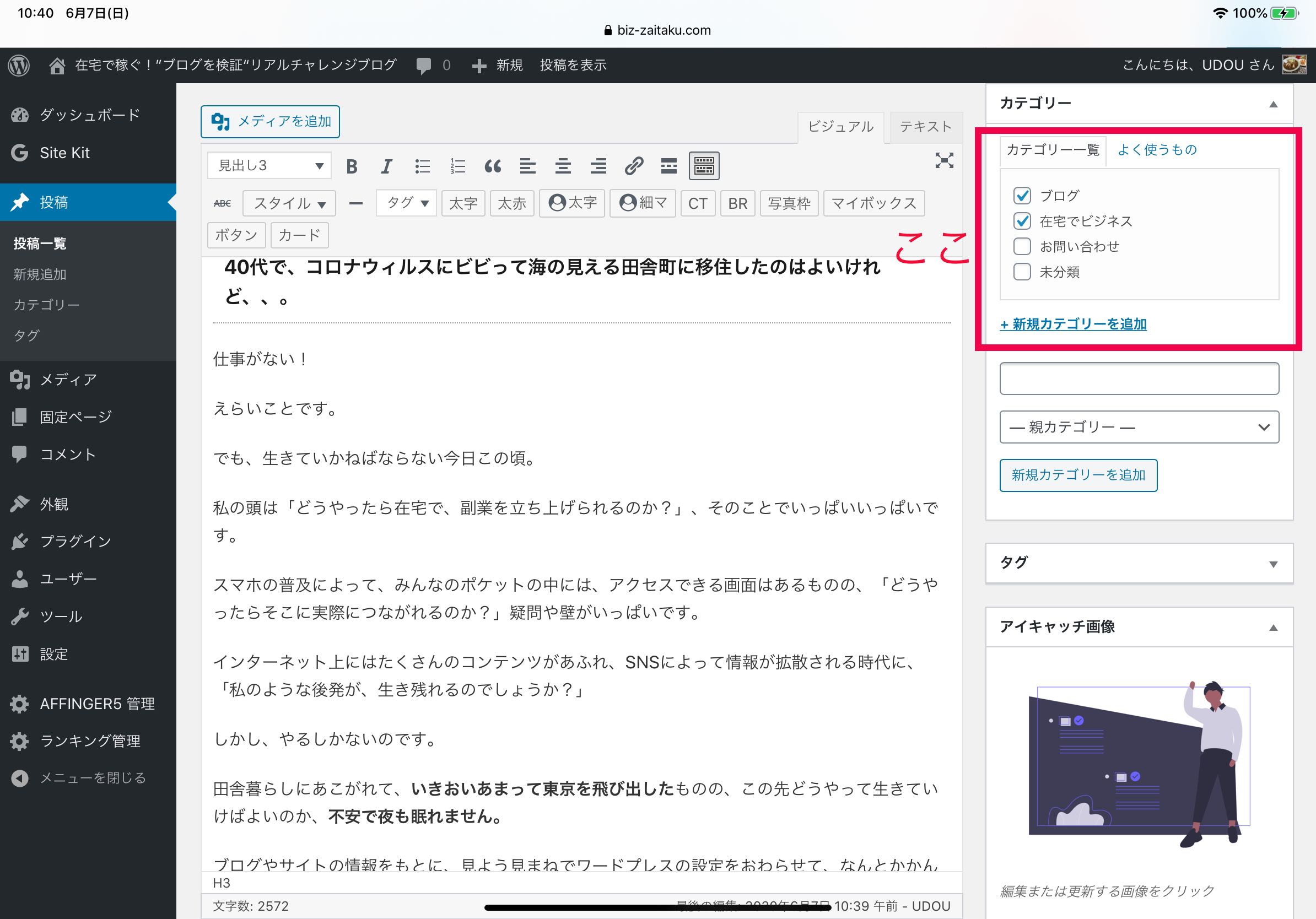
私は、「在宅でビジネス」、「お問い合わせ」、「ブログ」とカテゴリーを作ってみました。
それぞれの投稿記事を選択して、カテゴリー一覧の項目左側のチェック欄にチェックをすると、カテゴリーが選択されます。
実際のブログ画面では、記事の左上などにカテゴリーが表示されます。
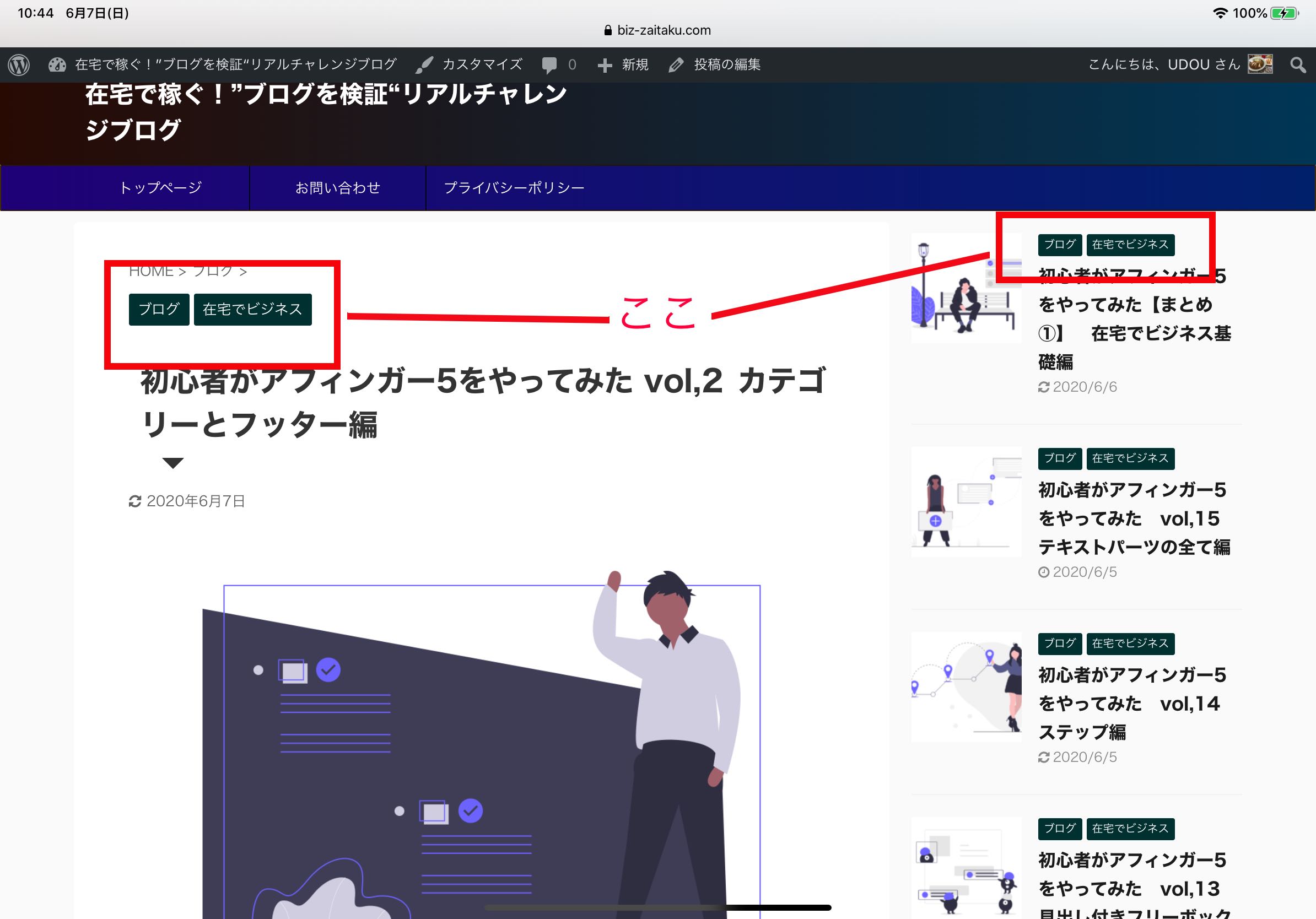
今までは、全て「未分類」でしたが、やっと分類ができました!
感無量です。
②フッターの設定をやってみます。
フッターの意味から見てみましょう。
フッター(footer)とは、
書類の下部に印刷される,ページ番号などの定型文字列。 weblio辞書参照
とあります。
ブログページの最下層に記載される著作権やその他情報の掲載部分のことですね。
このフッター部分は、最初は「by AFFINGER5.」と書かれています。
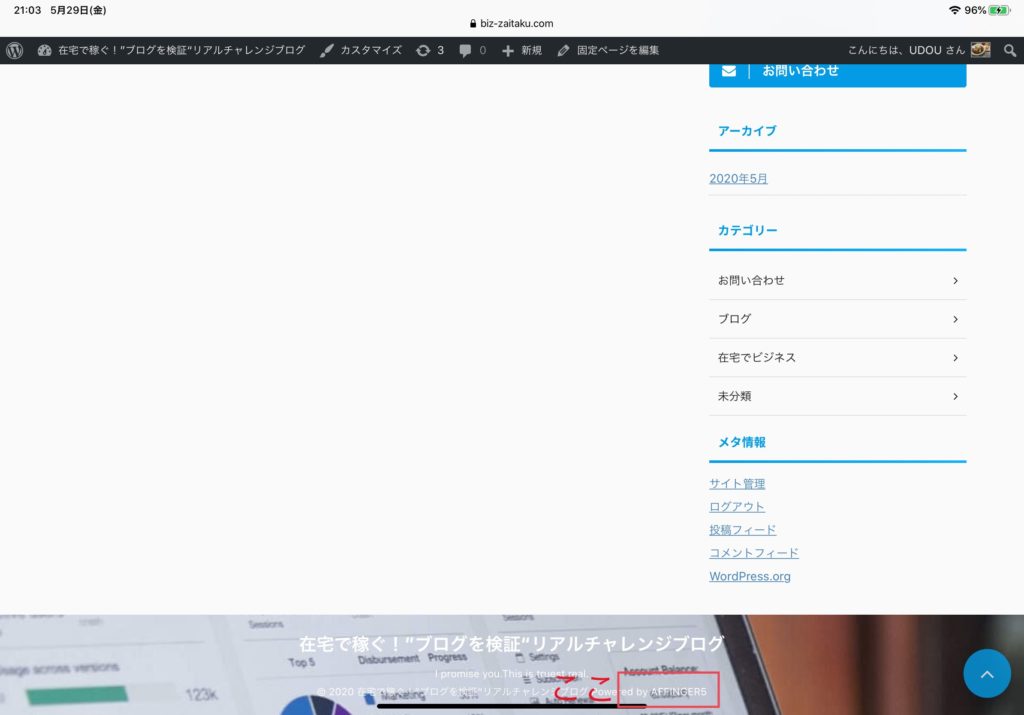
これは、可能であれば自分の著作権表記を書いて、余計なことは消しておきたいのが本音ですね。
私も、なんだか気になっていたので、消せるのかやってみます。
購入してダウンロードをした「アフィンガー5」ZIPファイルの中に「credit-remover.zip」というファイルが入っています。
このファイルを「プラグイン」から「インストール」して、有効化します。
すると、プラグインのメニューに「クレジット削除」というメニューが追加されます。
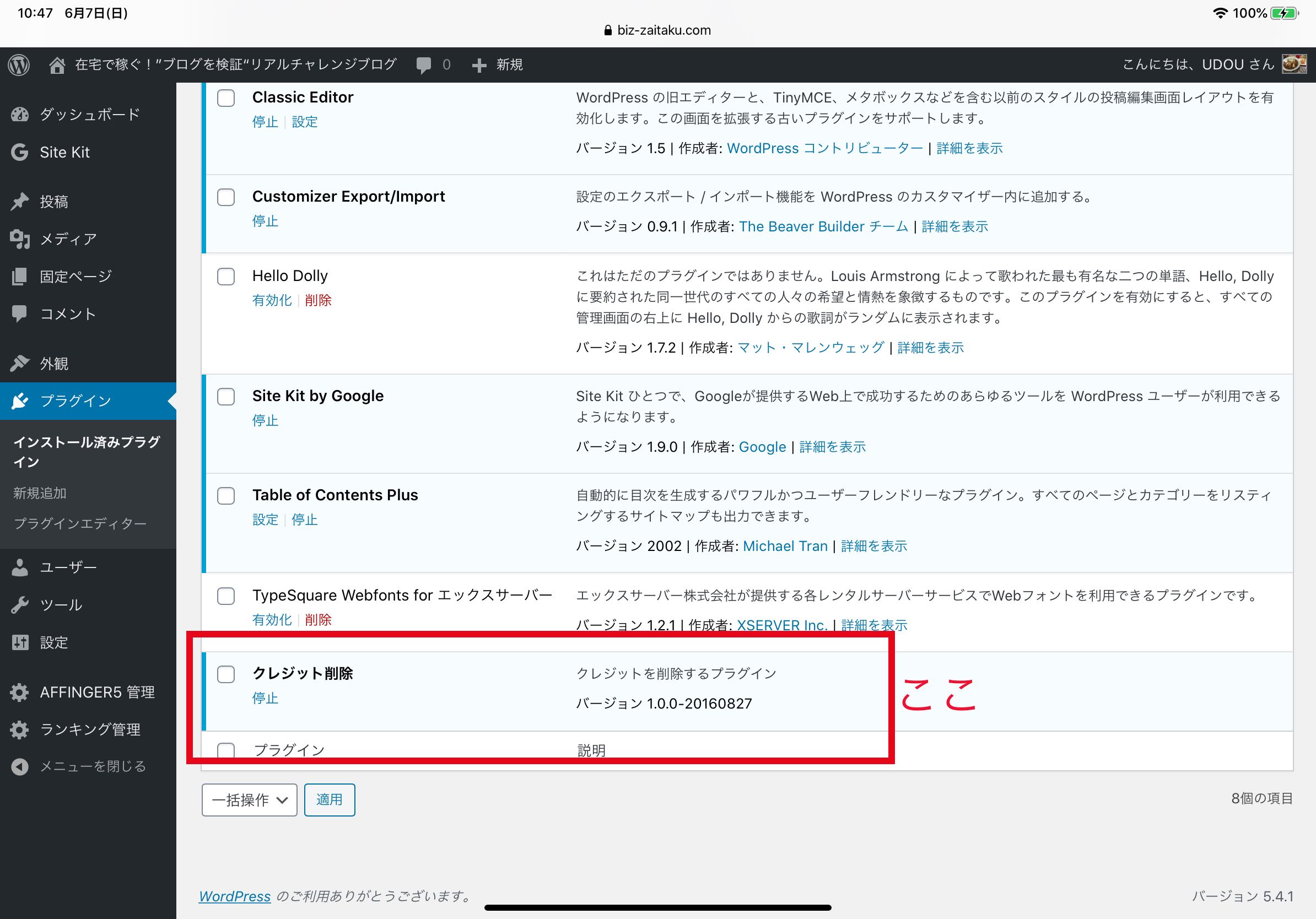
この、「クレジット消去プラグイン」にチェックを入れると、フッターの「AFFINGER5.」が消えてなくなります。
私に画面では見えにくいですが、「by AFFINGER5 」の文字が消えています。※削除済画像は、後ほどフッター メニュー表示と一緒に画像を付けておきます。
おーーーー消えました!
いやー、よかった。
なんとなく、大人になって自立できた気分です。
これだけで、なんとなくあふれ出すオリジナリティを感じてしまいます。
心なしか、「アフィンガー5」にも慣れてきたような気もします。
いや、まだ気が早い!
努力しなければ。
ここまできたので、せっかくなのでもう少しだけやってみます。
③フッターにメニューを入れてみる。
フッター部分に、「ホーム」と前回作ってみた「お問い合わせ」を入れてみたいと思います。
「外観」→「メニュー」で入れてみたいメニューを選びましょう。
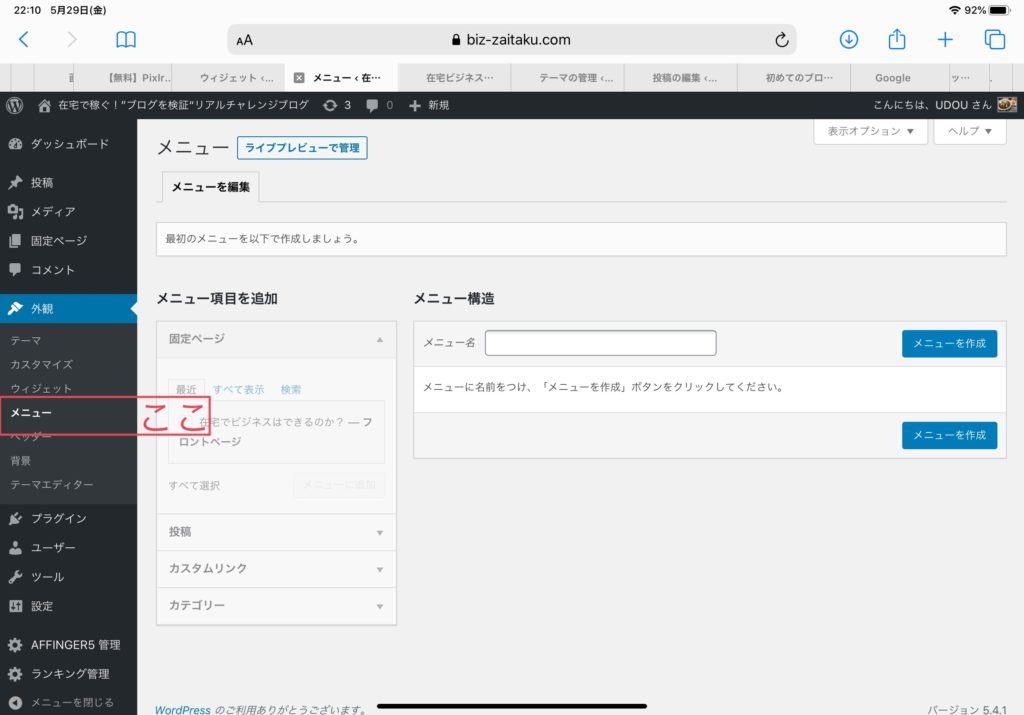
そして、「新しいメニューを作成しましょう」を選択して、「フッター用メニュー」にチェックを入れます。
「メニュー項目を追加」のところから、必要なメニューにチェックを入れます。
そして、設定ができたら「メニューを保存」をポチッと押します。
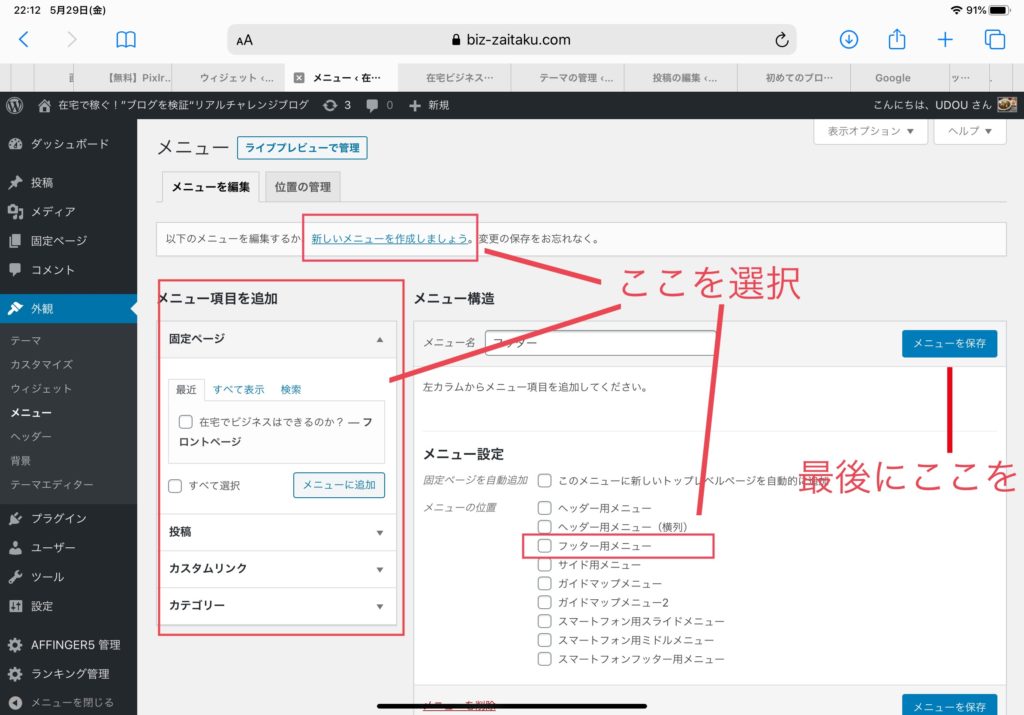
おおおおお!
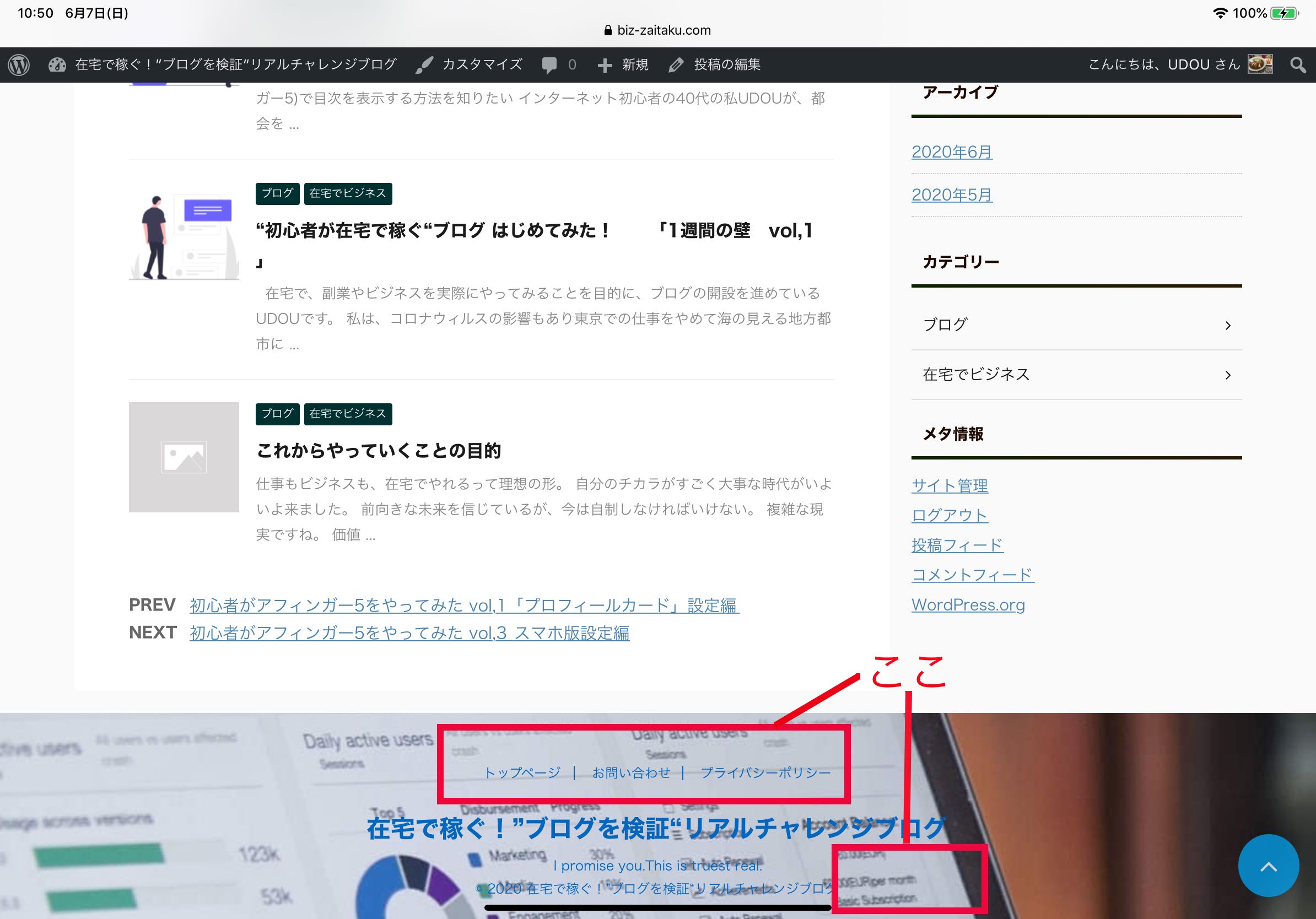
フッターの部分に、「トップページ」と「問い合わせ」「プライバシーポリシー」のメニューができます☺️✨
一つ一つの作業は細かくて大変ですが、正しく操作をするとブログの見え方がどんどん変わっていくのでうれしくなってしまいます。
初心者の私が、在宅で副業を立ち上げるために進めていますが、少しづつでも成長することは楽しくなります。
まとめ
今回は、「カテゴリー設定」と、「フッターの設定」をやってみました。
やった分だけ変化していく喜び、そして、この実感する変化でモチベーションは高く維持できています。
本当は、仕事がなくなったので副業ではなく本業のビジネスを立ち上げたいと思っているのですが、まだまだこの程度では大きなことはいえません。
しかし、このスマホ社会において、努力はきっとむくわれます。
時代はドンドン変わっていきます。
私たちも、その時代の変化に合わせて、学び、成長していく必要があります。
自宅でいることが増え、自分につかえる時間がもらえたのであれば、それは有効にいかす以外ありませんよね。
これからブログをはじめようというみなさんも、一緒に成長して、在宅でも世界中にアクセスできる稼げる未来をつくっていきましょう。
そんな未来を夢みて、毎日一歩一歩コツコツと積み上げていこうと思います。
自分を発信する基地づくりは、これからの私たちの課題ですから。
今回は以上になります。
ありがとうございました🙏